Najpopulárnejšia videoplatforma YouTube dnes poskytuje všetkým používateľom možnosť zanechať pod videami komentáre. Majitelia kanálov sa často stretávajú s prejavmi negativity alebo agresie, ako aj s nepríjemnými výrokmi pre seba. Našťastie môžete odstrániť komentár YouTube z telefónu aj z počítača.
Odstraňuje sa komentár YouTube
Aj keď existujú filtre na komentáre, často existujú situácie, keď je potrebné príspevok odstrániť. Je potrebné poznamenať, že záznamy môžete vymazať v dvoch prípadoch. Ak zostali pod vašim videom, alebo ak ich napísali priamo vy. Pozrieme sa na to, ako vymazať nepotrebné komentáre pomocou počítača a aplikácií v smartfónoch.
Ak chcete odstrániť príspevok, ktorý zanechala iná osoba, je lepšie kontaktovať podporu, autora videa alebo sa sťažovať na komentár.
Metóda 1: PC verzia
Webová verzia služby YouTube je pravidelne obľúbená najmä milovníkmi videa. Vďaka možnosti sledovať na počítači videá vo vysokom rozlíšení uprednostňuje tento web mnoho divákov. Odstránenie komentára týmto spôsobom netrvá dlho.
Je dôležité si uvedomiť, že odstránenú správu nie je možné obnoviť. Ak máte pochybnosti o tom, či chcete vymazať to, čo ste napísali vy alebo niekto iný, mali by ste sa rozhodnúť vopred.
- Pod svojím používateľským menom prechádzame na stránku YouTube. Ak na stránke nemáte autorizovaný účet Google, nebudete môcť vo videách zanechávať ani mazať komentáre.
- Hľadáme video, ktorého komentár by mal byť vymazaný.
- Nájdeme požadovaný záznam. Ak ste autorom videa, môžete odstrániť akýkoľvek komentár. Ak nie, mali by ste si vybrať zo správ, ktoré ste zanechali.
- Umiestnite kurzor myši na požadovaný riadok. Vpravo hore sa zobrazuje ikona vo forme troch zvislých bodiek.
- Kliknite na ňu a vyberte položku „Odstrániť“.
- Po kliknutí na tlačidlo sa v dolnej časti zobrazí nápis, že váš záznam bol vymazaný.
- Ak si nepamätáte, ako sa video volalo s komentárom, môžete príbeh kedykoľvek použiť. Ak to chcete urobiť, na hlavnej stránke kliknite do ľavého horného rohu na tri pruhy a prejdite do sekcie „História“.
- V okne, ktoré sa otvorí, kliknite na riadok „Komentáre“... Potom sa na stránke zobrazia všetky komentáre, ktoré zostali vo vašom účte.
- Ak chcete odstrániť ktorýkoľvek záznam pod videom, stačí umiestniť kurzor myši nad komentár a kliknúť na tlačidlo „Odstrániť“... Používateľ môže príspevok tiež upraviť.
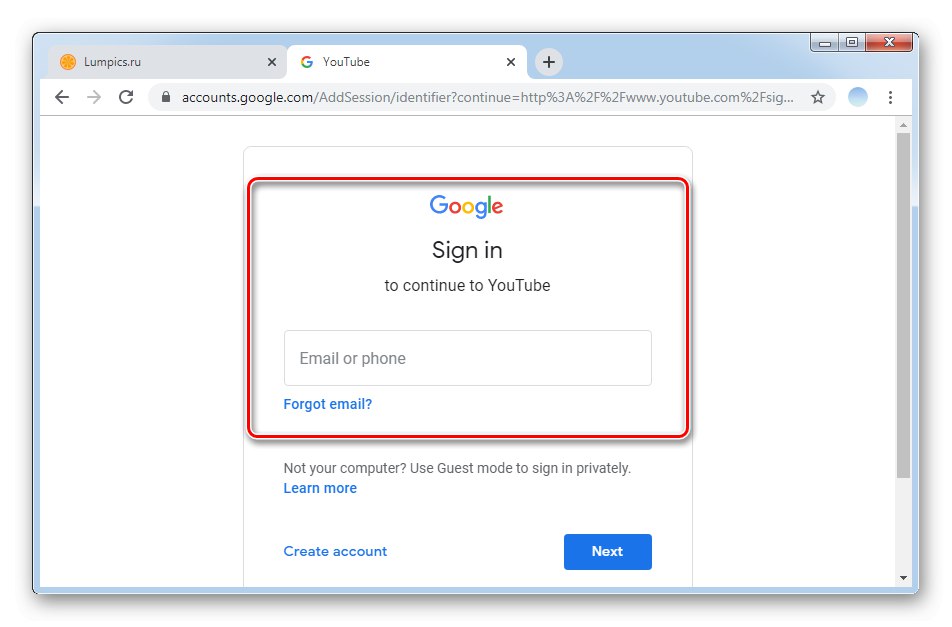
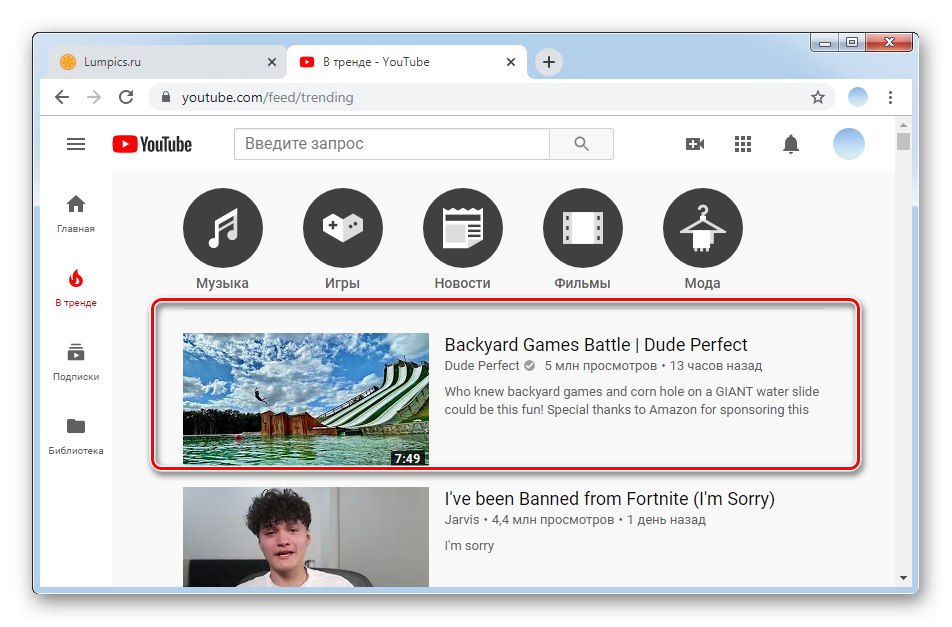
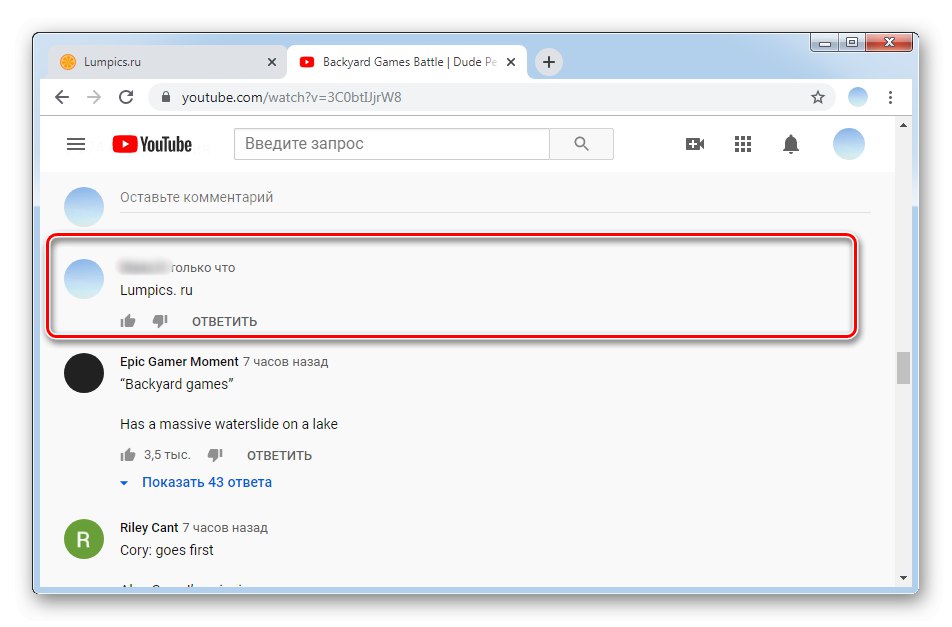
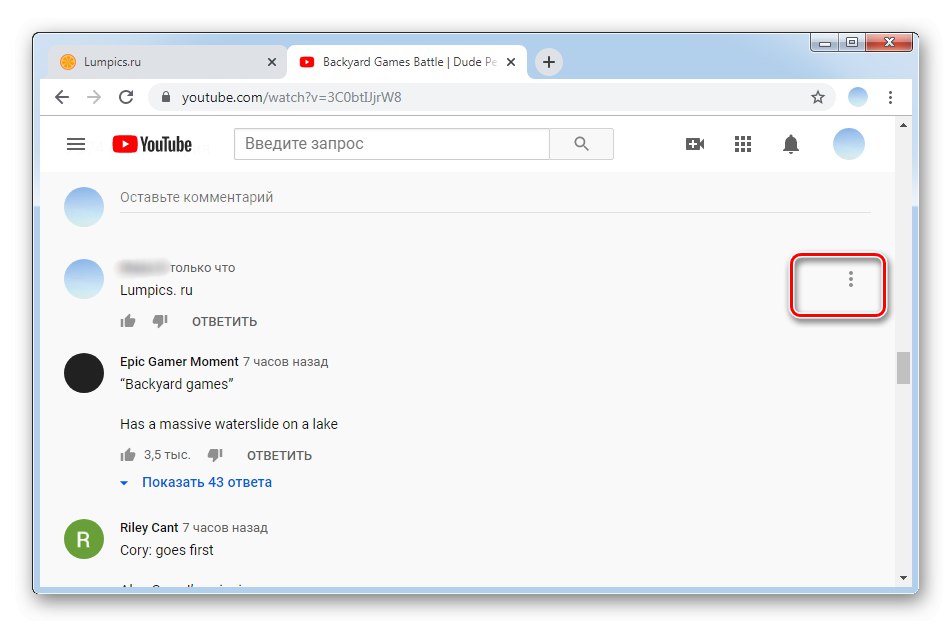
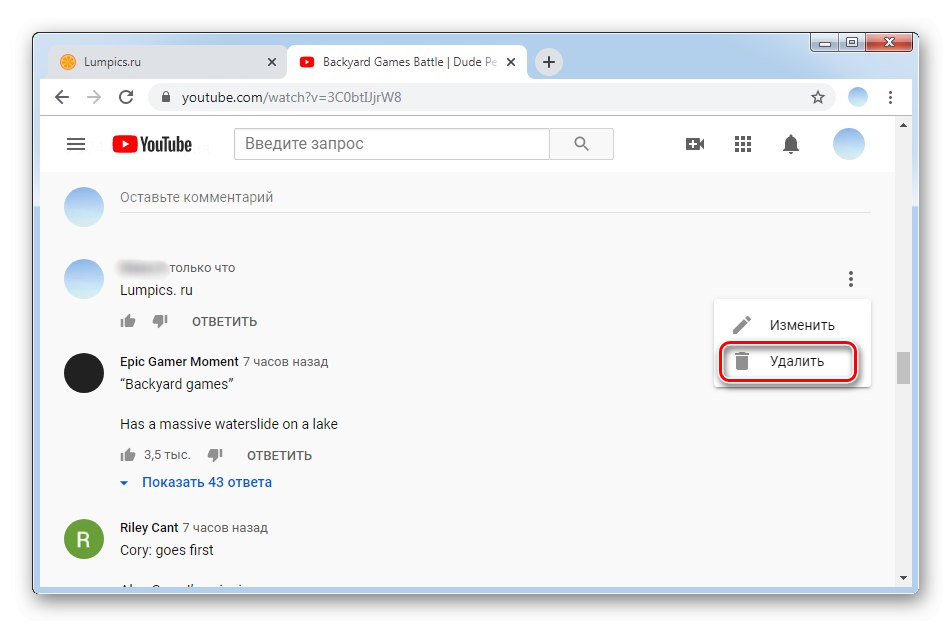

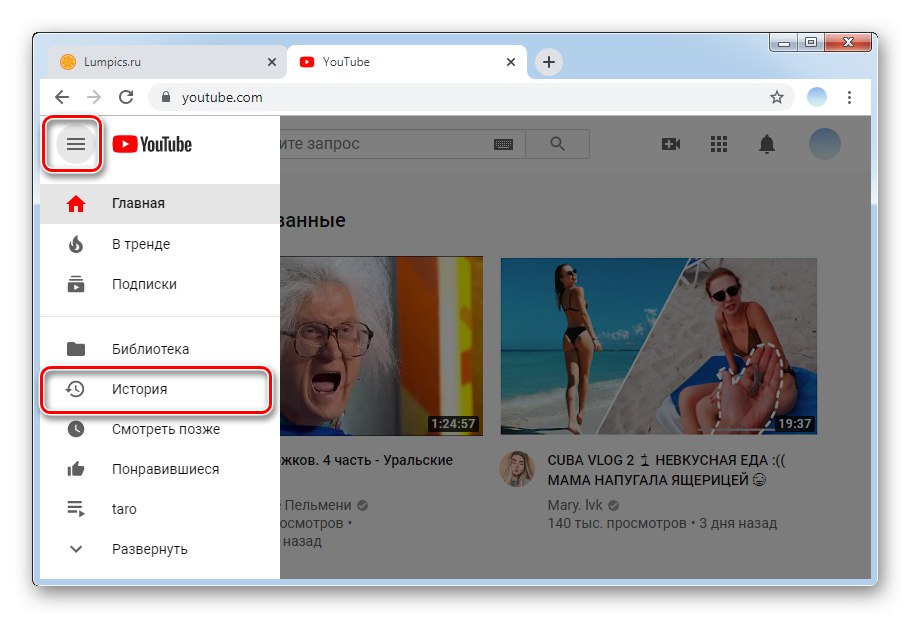
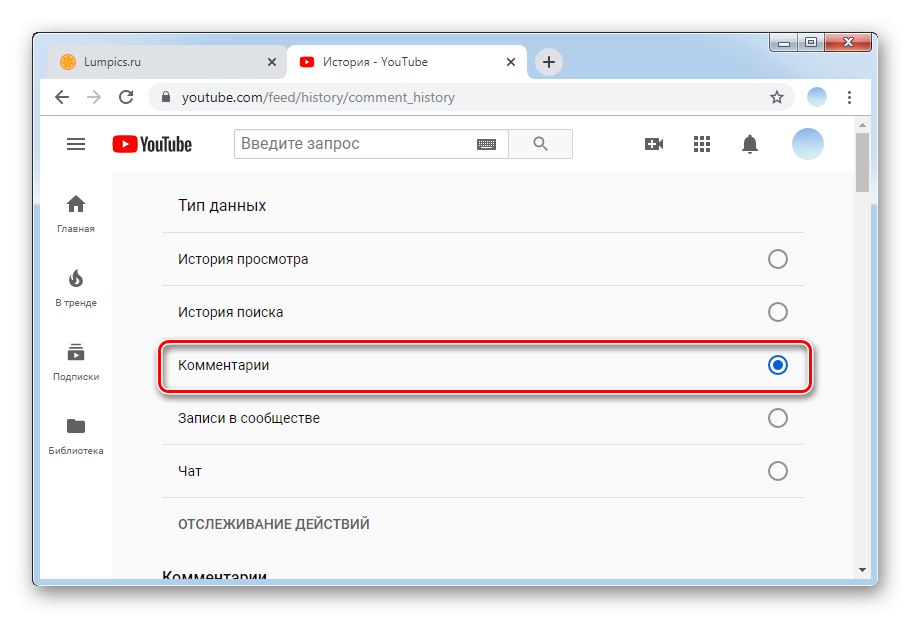
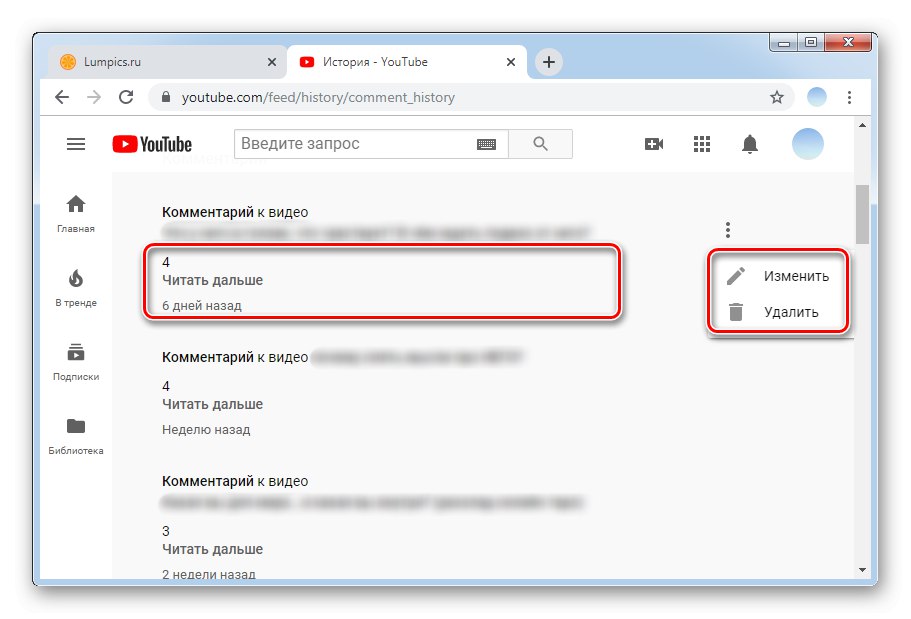
Metóda 2: Mobilné aplikácie
Značkové mobilné aplikácie YouTube pre Android a iOS poskytujú používateľom všetky rovnaké funkcie ako webová verzia služby. Ak je pre vás pozeranie videí, komentovanie a označení páči sa mi na vašom smartfóne známejšie a príjemnejšie, odporúčame vám použiť pokyny uvedené nižšie. Aplikácia je často súčasťou sady štandardného softvéru, ktorý sa nainštaluje do telefónu po zakúpení. Ak aplikáciu z nejakého dôvodu nemáte alebo ste ju predtým odstránili, môžete si ju znova stiahnuť z Google Play Market alebo App Store.
Rovnako ako v prípade počítača je možné prostredníctvom mobilnej aplikácie odstrániť iba vaše komentáre alebo komentáre, ktoré zostali pod vašimi videami. Zároveň tu nie je žiadna sekcia s históriou komentárov, takže ak potrebujete odstrániť staré záznamy, ale nemôžete nájsť video, odporúčame vám obrátiť sa na počítačovú verziu hostingu.
/
- Prejdeme do aplikácie a vyberieme video, ktorého komentár musí byť vymazaný.
- Listujeme v odporúčaných videách, ktoré sa zobrazujú v zozname, až kým sa nedostaneme k komentárom. Nájdeme požadovaný záznam.
- Oproti všetkým vašim komentárom (ak ste zverejnili video, potom oproti všetkým komentárom) môžete nájsť ikonu v podobe troch zvislých bodiek.
- Kliknite na ňu a kliknite „Odstrániť“.
- Zobrazí sa okno s potvrdením vašich akcií. Znova klepnite na „Odstrániť“.
- Potom sa v dolnej časti obrazovky zobrazí správa o odstránení komentára.

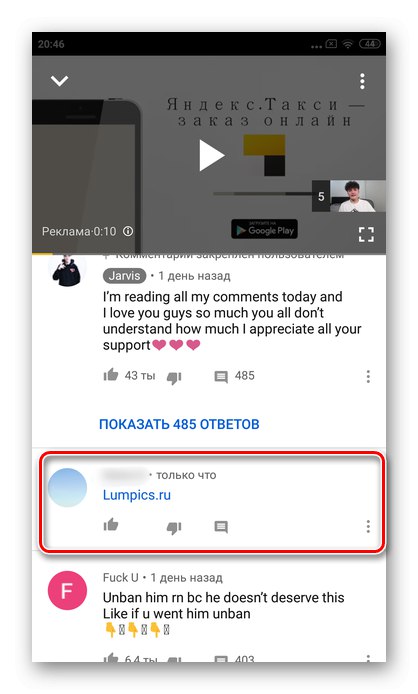

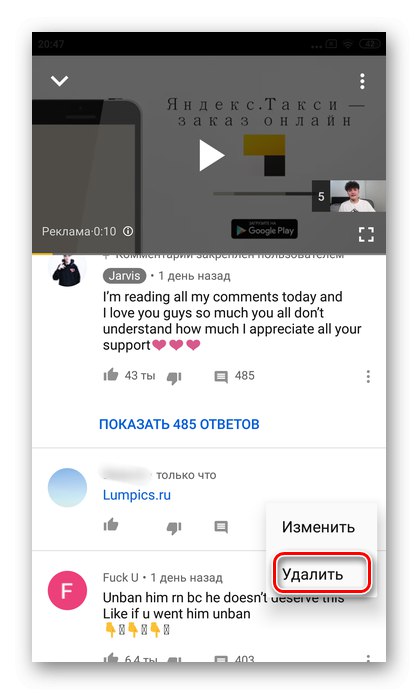


Upozorňujeme, že ak sa pod vaším komentárom nachádzajú ďalšie záznamy, nezmiznú.
Ak chcete vymazať záznam iného používateľa, mali by ste sa obrátiť priamo na vlastníka kanála alebo použiť tlačidlo „Sťažovať sa“, ktorá sa nachádza vedľa všetkých správ.
Podrobne sme sa zaoberali procesom odstraňovania videí YouTube. Dúfame, že tento článok vám pomôže rýchlo dokončiť potrebné kroky.